Nors ekranai rodomi daugumoje „Chromebook“ kompiuteriai tobulėja kiekviena karta, jie vis dar neprilygsta tam, kaip nuostabu visus savo langus ir programas paskirstyti keliuose monitoriuose. Yra daugybė puikūs išoriniai „Chromebook“ monitoriai bet ar jūsų HDMI yra 4K, ar 1080p, ar tai HDMI (per USB-C šakotuvas) arba vietinį USB-C monitorių, yra keli nustatymai, kuriuos galite patobulinti, kad pagerintumėte savo patirtį naudodamiesi išoriniais monitoriais.
Kaip koreguoti monitoriaus padėtį ir skiriamąją gebą „Chrome“ OS
-
Palieskite laikas apatiniame dešiniajame ekrano kampe.
 Šaltinis: „Android Central“
Šaltinis: „Android Central“ -
Palieskite nustatymų pavara.
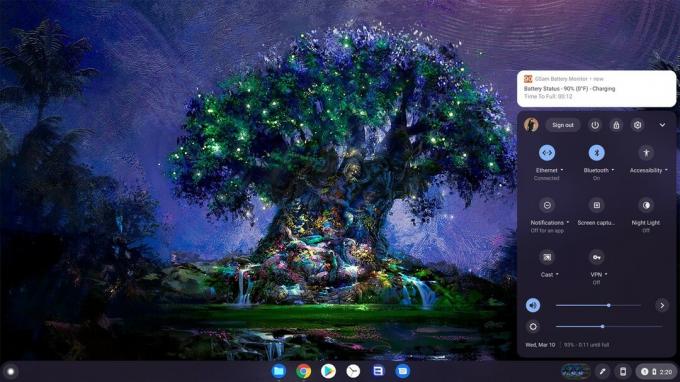 Šaltinis: „Android Central“
Šaltinis: „Android Central“ -
Dalyje Įrenginys palieskite Ekranai.
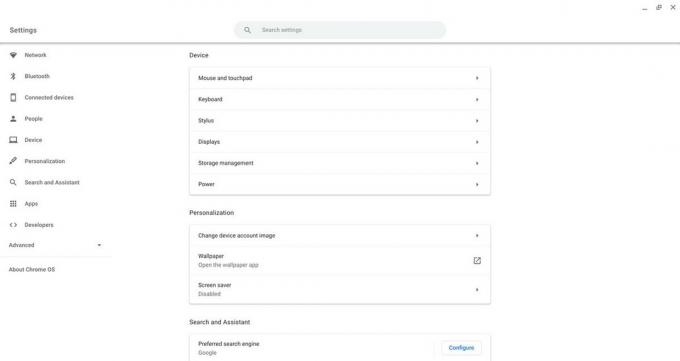 Šaltinis: „Android Central“
Šaltinis: „Android Central“ -
Palieskite Veidrodis Įmontuotas ekranas perjungti.
 Šaltinis: „Android Central“
Šaltinis: „Android Central“ -
Vilkite stebėti peržiūras skiltyje „Susitarimas“ aplink, kol jie sutaps su realaus pasaulio susitarimu.
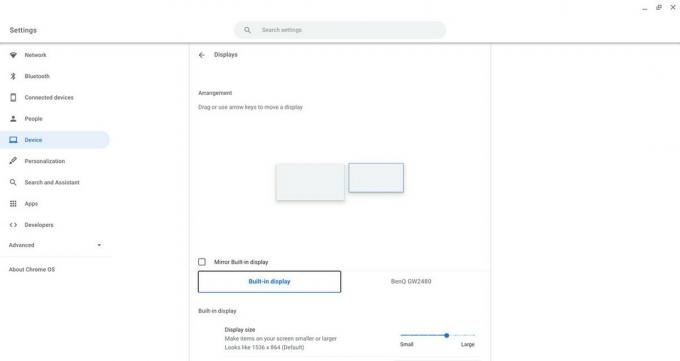 Šaltinis: „Android Central“
Šaltinis: „Android Central“ -
Palieskite išorinio monitoriaus pavadinimas.
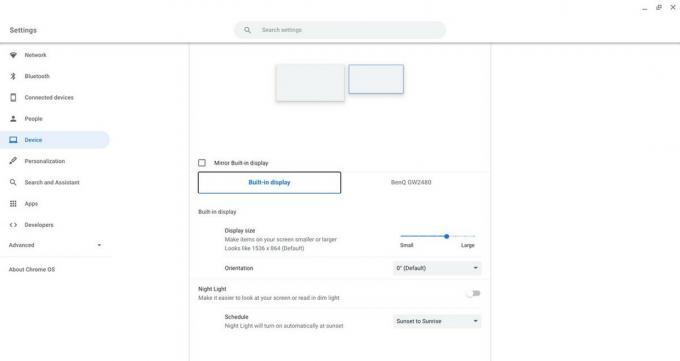 Šaltinis: „Android Central“
Šaltinis: „Android Central“ -
Vilkite
Ekrano dydis slankiklį į dešinę arba į kairę, kol išorinio monitoriaus elementai bus patogaus dydžio.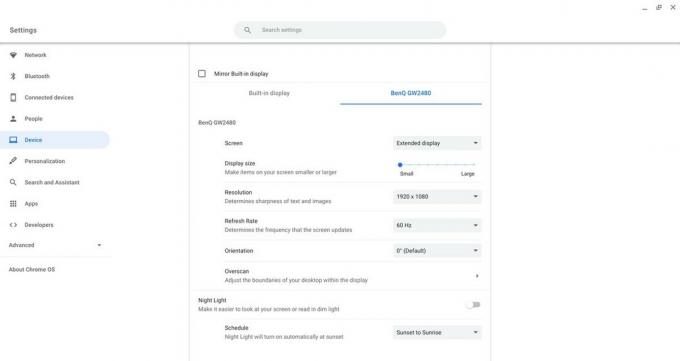 Šaltinis: „Android Central“
Šaltinis: „Android Central“ -
Pažvelkite į ekrano apačią. Jei dugne esančiame doke yra piktogramos, kurios yra nukirstos iš bet kurios pusės, palieskite Viršskenavimas.
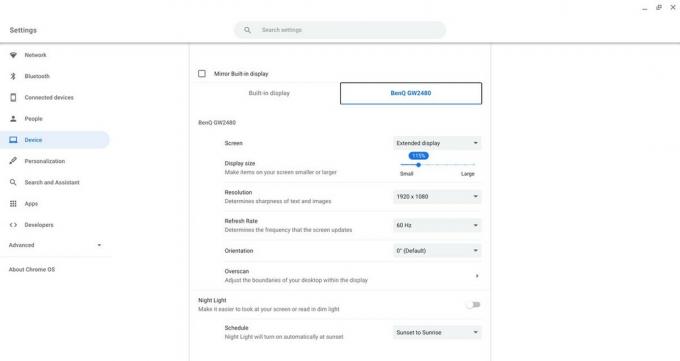 Šaltinis: „Android Central“
Šaltinis: „Android Central“ -
Norėdami naudoti, naudokite rodyklių mygtukus ir klavišą „Shift“ sureguliuokite vaizdo dydį išoriniame monitoriuje.
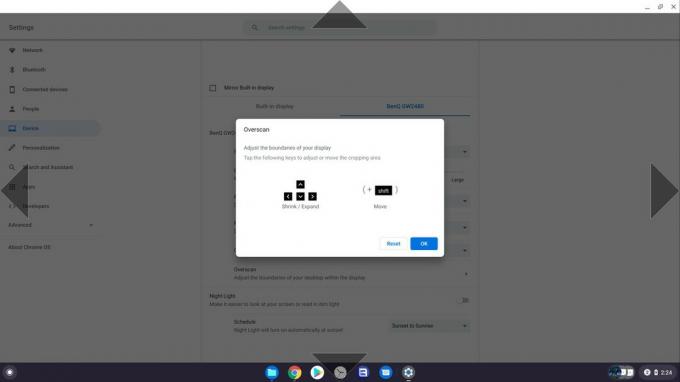 Šaltinis: „Android Central“
Šaltinis: „Android Central“ - Jei naktį dažnai naudojate monitorių, palieskite išskleidžiamasis laukelis po nakties šviesa.
-
Pasirinkite Saulėlydis iki Saulėtekio.
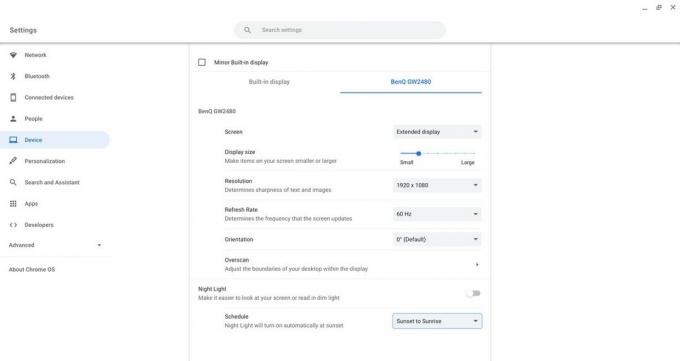 Šaltinis: „Android Central“
Šaltinis: „Android Central“
Tai turėtų padėti jūsų monitoriui būti tinkamoje padėtyje, tankyje ir formate, kad galėtumėte visapusiškai juo pasinaudoti. Laikas padvigubinti savo skaitmeninį nekilnojamąjį turtą ir pamatyti, kiek greičiau atliksite su šiomis mėnesio ataskaitomis.
VPT pasiūlymai: Viso laikotarpio licencija už 16 USD, mėnesio planai - 1 USD ir daugiau
Ekrano dydis ir kuo jis skiriasi nuo skiriamosios gebos
Nors kitose operacinėse sistemose pakeitėte elementų dydį sistemoje, pakeisdami faktinę ekrano skiriamąją gebą, „Chromebook“ įrenginiai elgiasi ne taip. Nesvarbu, kokio dydžio ekrano dydį nustatėte „Chrome“ OS, „Chromebook“ ekranas bus rodomas įprasta raiška. Tai reiškia, kad nors „Lenovo ThinkPad C13 Yoga Chromebook“ ekrano dydis nustatytas į 1536 x 864 taškų, ekranas vis dar pateikia 1920 x 1080 pikselių, o visas mano turinys ir ekrano kopijos yra tokios raiškos kaip gerai.
Kai turite išorinį monitorių, galite atskirai nustatyti ekrano dydį ir skiriamąją gebą, tačiau aš rekomenduoju rezoliuciją palikti savo gimtąja arba 1080p raiška. Vietoj to, sureguliuokite ekrano dydį, kad elementai tame 4K ekrane nebūtų itin maži, kai pakeisite vidinį ekraną į išorinį. Ekrano dydis įtakoja tik tai, kiek viskas yra ekrane pasirodo būti ne tuo, koks iš tikrųjų yra jūsų ekranas. Nesijaudinkite, jūs vis tiek galėsite žiūrėti „YouTube“ ir kitą HDR turinį visa raiška: Ekrano dydis tik pakeičia, koks didelis ar mažas viskas atrodo.

Naujausias OPPO flagmanas yra gražus stiklo ir metalo gabalas, kurio greičiausiai negalėsite nusipirkti.

„Amazon“ tyliai paleido savo sutelktinio finansavimo platformą, kuri, atrodo, būtų naudinga visiems - beveik visiems. Taigi, kas yra „Build It“ programa ir kokius produktus ji siūlo?

„Motorola“ pradėjo erzinti savo pirmojo „flagmano“ išmaniojo telefono „Moto G“ pristatymą. Oficialus „teaser“ patvirtina, kad telefonas po gaubtu turės „Qualcomm“ „Snapdragon 870“ lustų rinkinį.

Ieškote rankovės, kuri apsaugotų jūsų naująjį „Lenovo Flex 5 Chromebook“ ir palengvintų jo nešiojimą kitame krepšyje, kuprinėje, portfelyje ar atskirai? Štai keletas puikių variantų.
Ara Vagoneris
Ara Wagoner yra „Android Central“ rašytoja. Ji temoja telefonus ir kiša „Google Play“ muziką lazda. Kai ji nerašo pagalbos ir patarimų, ji svajoja apie „Disney“ ir dainuoja šou melodijas. Jei matote ją be ausinių, BĖKITE. Galite sekti ją „Twitter“ adresu @arawagco.
